Comment bloquer une adresse IP dans WordPress ? (Interdire les spams et les attaques de pirates)
 Avez-vous remarqué qu'il existe de nombreuses demandes de connexion provenant des mêmes adresses IP ? Il s'agit d'un symptôme classique d'une attaque par force brute sur votre site. Au fur et à mesure que votre site Web grandit, il s'accompagne également de son lot de problèmes de sécurité. Il peut s'agir d'une attaque par force brute ou de spams. Mais si elles ne sont pas traitées correctement, ces attaques peuvent ralentir votre site ou, dans le pire des cas, conduire à un piratage. Des problèmes comme une vague constante de demandes de connexion ou de commentaires de spam peuvent sembler être des désagréments mineurs, mais ils peuvent en fait entraîner de plus gros problèmes.
Avez-vous remarqué qu'il existe de nombreuses demandes de connexion provenant des mêmes adresses IP ? Il s'agit d'un symptôme classique d'une attaque par force brute sur votre site. Au fur et à mesure que votre site Web grandit, il s'accompagne également de son lot de problèmes de sécurité. Il peut s'agir d'une attaque par force brute ou de spams. Mais si elles ne sont pas traitées correctement, ces attaques peuvent ralentir votre site ou, dans le pire des cas, conduire à un piratage. Des problèmes comme une vague constante de demandes de connexion ou de commentaires de spam peuvent sembler être des désagréments mineurs, mais ils peuvent en fait entraîner de plus gros problèmes.
Si les attaquants trouvent un moyen d'accéder à votre site Web, ils peuvent stocker des fichiers indésirables sur votre site Web, voler vos informations, rediriger les visiteurs ou même altérer votre site Web et exiger de l'argent. Heureusement, il existe un moyen simple de protéger votre site contre les intrus connus. Un moyen efficace de protéger votre site Web contre les spammeurs et les intrus consiste à bloquer l'adresse IP dans WordPress. Discutons de quoi, pourquoi et comment bloquer les adresses IP dans WordPress.
Le contenu de l'article :
- Raisons de bloquer les adresses IP dans WordPress
- Comment trouver des adresses IP suspectes dans la liste noire WordPress ?
- Comment bloquer avec succès les adresses IP dans WordPress ?
- Pourquoi ne pas compter sur le blocage IP ?
- Liste noire des adresses IP dans WordPress : conclusion
Raisons de bloquer les adresses IP dans WordPress
Le blocage IP malveillant dans WordPress est un moyen rapide et efficace de lutter contre le spam, les demandes de connexion indésirables, les logiciels malveillants, les attaques DDOS ou même les tentatives de piratage. Mais les raisons les plus courantes pour bloquer les adresses IP dans WordPress sont les commentaires indésirables et les tentatives de piratage.
Commentaires indésirables
Tout commentaire non lié à votre site peut être classé comme spam. Ils sont souvent laissés par des bots et contiennent des liens aléatoires ou des publicités qui pourraient être malveillantes.
Alors que la plupart des propriétaires de WordPress choisissent d'approuver manuellement les commentaires, un trop grand nombre de spams peut rendre difficile la modération des commentaires par les propriétaires de sites Web.
C'est à ce moment que le blocage des adresses IP peut être utile. En bloquant les adresses IP qui envoient des commentaires indésirables, vous pouvez facilement les empêcher d'accéder à votre site Web.
Tentatives de piratage
Les attaquants tentent souvent de pirater des champs de saisie tels qu'une section de commentaires ou un formulaire de contact. Ceci est connu sous le nom de script intersite et constitue un risque sérieux pour la sécurité de votre site Web. Ce type d'attaque peut permettre aux attaquants d'accéder à votre site Web ou d'extraire des informations sensibles.
Le blocage des adresses IP suspectes dans WordPress peut aider à prévenir de telles attaques et à augmenter la sécurité globale de WordPress.
Comment trouver des adresses IP suspectes dans la liste noire WordPress ?
Comme nous en avons discuté précédemment, chaque site Web conserve un enregistrement des visiteurs. Ainsi, vous pouvez connaître l'adresse IP de toute personne ayant laissé un commentaire ou visité votre site. il y a différentes facons de faire cela. Passons en revue chacun d'eux un par un.
Trouver une adresse IP à l'aide du panneau de commentaires WordPress
Le tableau de bord WordPress peut vous aider à trouver la plupart des choses sur votre site. Vous pouvez également trouver les adresses IP des commentateurs de spam ici.
Tout ce que vous avez à faire est de naviguer vers les commentaires dans votre tableau de bord WordPress.

Sur la page suivante, vous trouverez tous les commentaires et les adresses IP de ceux qui les ont laissés sur votre site.
Notez toutes les adresses IP des commentaires qui semblent inappropriés ou du spam. Ces commentaires peuvent contenir des liens ou des publications en langues étrangères.
Une fois que toutes les adresses suspectes ont été signalées, nous pouvons procéder à leur blocage.

Trouver l'adresse IP à l'aide du journal d'accès brut
Vous pouvez utiliser les commentaires WordPress pour les commentateurs de spam, mais comment trouvez-vous les adresses IP des escrocs qui envoient un grand nombre de requêtes au serveur de votre site Web ? Vous pouvez utiliser les journaux d'accès de votre site pour cela.
- Accédez au tableau de bord cPanel de votre compte d'hébergement et recherchez "journaux". Soit vers un autre panel d'hébergement auquel vous avez accès, vous pouvez également demander ces logs à votre hébergeur.
- Dans cette section, vous trouverez des "journaux d'accès bruts".

- Cliquez ensuite sur votre nom de domaine et les journaux d'accès seront téléchargés sur votre ordinateur dans un fichier d'archive .gz.
- Vous pouvez extraire les journaux avec un programme de fichier d'archive tel que Winzip.
- Ouvrez les journaux dans un éditeur de texte tel que le bloc-notes.

- Ici, vous pouvez voir toutes les adresses IP qui ont fait des requêtes sur votre site. Si l'adresse IP vous envoie des demandes constantes, vous pouvez noter l'adresse de blocage.
Vous devez vous assurer que vous ne bloquez pas par inadvertance des visiteurs légitimes ou vous-même de votre site Web. Pour vérifier cela, vous pouvez rechercher des adresses IP sur Internet à l'aide d'outils de recherche IP pour vous assurer que ces adresses IP sont au moins suspectes ou malveillantes.
Comment bloquer avec succès les adresses IP dans WordPress ?
Il existe deux façons de bloquer les adresses IP dans WordPress. L'un consiste à utiliser un plugin de sécurité comme MalCare, All In One WP Security ou Wordfence Security, ils rationaliseront le processus et bloqueront automatiquement les adresses IP.
Si vous en savez très peu sur la sécurité des sites Web, c'est la meilleure option pour vous. Mais si vous voulez le faire vous-même, il existe une méthode manuelle pour bloquer les adresses IP dans WordPress, dont nous parlerons en détail.
Bloquer une adresse IP dans WordPress avec un plugin de sécurité
MalCare est spécialement conçu pour protéger contre les adresses IP suspectes et les logiciels malveillants. Ainsi, le blocage des adresses IP avec MalCare se fait automatiquement.
Vous n'avez pas à passer par tout le processus de recherche et de blocage des adresses IP car MalCare le fera pour vous. Le puissant pare-feu de MalCare détecte les spams et les visiteurs suspects et les bloque automatiquement. De plus, dans le journal des adresses IP du pare-feu, vous trouverez également le pays associé à l'adresse IP.
Ainsi, si vous remarquez que de nombreuses adresses IP d'un pays particulier semblent être malveillantes, vous pouvez bloquer toutes les adresses IP problématiques de ce pays à l'aide de la fonction de blocage géographique de MalCare. Bien sûr, vous ne pouvez le faire que si vous ne vous attendez pas à un trafic légitime en provenance de ces pays, alors utilisez cette fonctionnalité à bon escient.

Refuser manuellement une adresse IP dans WordPress
Si vous préférez bloquer manuellement les adresses IP dans WordPress, il existe plusieurs façons de le faire. En fonction de votre niveau de confort, choisissez celui qui vous semble le plus adapté à vos besoins.
Utilisation de la liste noire des commentaires WordPress pour empêcher le spam de commentaires
Il existe une option dans votre tableau de bord WordPress pour mettre certains commentaires sur liste noire, ce qui empêche le commentateur de publier plus de commentaires sur votre site Web.
Pour utiliser cette option, suivez ces étapes pour bloquer les adresses IP dans WordPress :
- Connectez-vous à votre tableau de bord WordPress.
- Puis depuis le menu allez sur "Réglages» > «Discussion".
- Sur la page de discussion, faites défiler vers le bas et vous verrez le "Commentaires sur liste noire".
- Copiez et collez les adresses IP que vous souhaitez bloquer dans cette section.
- N'oubliez pas de sauvegarder vos modifications.
- WordPress empêchera avec succès ces adresses IP de laisser des commentaires indésirables.
 Cela empêchera les spammeurs de publier des commentaires, mais ils pourront toujours accéder à votre site Web. Cela peut constituer un risque potentiel pour la sécurité, car les attaquants peuvent pirater votre site par d'autres moyens.
Cela empêchera les spammeurs de publier des commentaires, mais ils pourront toujours accéder à votre site Web. Cela peut constituer un risque potentiel pour la sécurité, car les attaquants peuvent pirater votre site par d'autres moyens.
Utiliser un bloqueur d'IP dans cPanel
La plupart des hébergeurs offrent également la possibilité de bloquer les adresses IP suspectes dans WordPress. Si vous préférez cette méthode, vous pouvez bloquer les adresses IP suspectes de votre compte d'hébergement en suivant ces étapes :
- Connectez-vous à votre compte d'hébergement.
- Connectez-vous à cPanel et accédez à la section intitulée "Sécurité".
- Il devrait y avoir une option dans cette section pour vous permettre de bloquer les adresses IP. Sur Bluehost, cette option s'appelle IP Blocker. D'autres fournisseurs d'hébergement peuvent le nommer différemment.

- Vous devez maintenant ajouter toutes les adresses IP que vous avez marquées comme suspectes et votre hébergeur les bloquera.

Bloquer une adresse IP avec .htaccess dans WordPress
Il existe un autre moyen de bloquer les adresses IP dans WordPress - vous pouvez ajouter ces adresses IP directement à votre fichier .htaccess.
Le fichier .htaccess est un fichier de configuration important dans votre site Web WordPress. Il contient certaines règles qui offrent des instructions au serveur du site Web.
Note. Bien qu'il s'agisse d'un moyen légal de bloquer les adresses IP, je ne recommande pas de le faire vous-même, sauf si vous avez confiance en vos capacités techniques. Le fichier .htaccess est un fichier WordPress important et le modifier est une entreprise risquée. De petites erreurs peuvent casser votre site. Si vous devez utiliser cette méthode, effectuez d'abord une sauvegarde complète de votre site Web afin qu'en cas de problème, vous puissiez restaurer votre site Web WordPress.
- Connectez-vous à votre compte d'hébergement WordPress.
- Allez sur cPanel et sélectionnez "Des dossiers» > «Gestionnaire de fichiers".
- Dans le gestionnaire de fichiers, le fichier .htaccess sera dans un dossier nommé public_html.

- Lorsque vous trouvez le fichier, cliquez dessus avec le bouton droit de la souris et choisissez Modifier.

- Ajoutez ensuite l'extrait de code suivant à la fin du fichier
commander autoriser, refuser refuser à partir de 1.39.175.142 refuser à partir de 3.374.983.084 refuser à partir de 6.85.093.129 autoriser de tous
- Sauvegarder les modifications
 Ce morceau de code indiquera à votre hébergeur quelles adresses IP doivent se voir refuser l'accès à votre site. Les adresses IP indiquées dans le code ne sont que des exemples, remplacez-les par les adresses IP que vous pensez suspectes.
Ce morceau de code indiquera à votre hébergeur quelles adresses IP doivent se voir refuser l'accès à votre site. Les adresses IP indiquées dans le code ne sont que des exemples, remplacez-les par les adresses IP que vous pensez suspectes.
Pourquoi ne pas compter sur le blocage IP ?
Parfois, lorsque vous comptez sur une solution de sécurité WordPress gratuite ou peu fiable, le résultat peut être défavorable.
Par exemple, lorsque vous bloquez des adresses IP suspectes sur votre site Web, votre plug-in de sécurité gratuit peut également empêcher les clients ou les membres de l'équipe d'y accéder. Cela peut être contre-productif pour la sécurité de votre site et créer plus de problèmes qu'il n'en résout.
Lorsque cela se produit, vous devrez ajouter les adresses IP à la liste blanche et autoriser le trafic de retour. Vous pouvez le faire avec un plugin de sécurité ou manuellement, mais si vous n'avez pas d'exigences d'accès particulières, le faire manuellement peut être fastidieux. Au lieu de cela, un bon pare-feu se chargera à la fois de bloquer le trafic malveillant et d'autoriser l'accès au bon type.
Liste noire des adresses IP dans WordPress : conclusion
Le blocage des adresses IP dans WordPress est une mesure préventive extrêmement efficace pour protéger votre site. Cela garantit que les intrus n'ont pas accès à votre site Web et qu'ils gardent leurs distances avant qu'ils ne puissent causer de graves dommages à notre site Web.
Si vous souhaitez que ce processus soit automatique et ne vous dérange pas avec des problèmes de sécurité, vous pouvez choisir une solution de sécurité qui non seulement identifie les adresses IP suspectes, mais les bloque automatiquement. De cette façon, vous n'avez pas à vous soucier des attaques et votre site reste sécurisé 24h/24 et 7j/7.
Questions fréquemment posées
Comment bloquer l'adresse IP de mon site WordPress ?
Il existe différentes manières de bloquer une adresse IP sur un site WordPress. Mais le plus simple est d'utiliser un plugin WordPress pour bloquer une adresse IP. Il détectera et bloquera automatiquement les adresses IP suspectes de votre site. Autres moyens de liste noire des adresses IP dans WordPress :
- Blocage via le tableau de bord WordPress
- Utiliser un bloqueur d'IP dans cPanel
- Blocage d'adresses IP spécifiques avec le fichier .htaccess
Puis-je bloquer moi-même une adresse IP dans WordPress ?
Oui, vous pouvez bloquer vous-même les adresses IP dans WordPress. Vous devez d'abord trouver l'adresse IP spécifiée. Une fois que vous avez fait cela, utilisez l'option de liste noire des commentaires disponible sur votre tableau de bord WordPress.
Alternativement, un bloqueur IP dans les fichiers cPanel ou .htaccess est un autre bon moyen de bloquer manuellement les adresses IP dans WordPress. Vous pouvez également mettre manuellement les adresses IP sur liste noire à l'aide du plugin de sécurité.
Quelles adresses IP puis-je empêcher d'accéder à mon site ?
Si vous trouvez des adresses IP qui envoient des demandes de connexion répétées ou laissent constamment des commentaires de spam, il s'agit très probablement de robots malveillants. Vous pouvez empêcher ces adresses IP d'accéder à votre site Web WordPress.
De plus, si vous remarquez que toutes ces adresses IP suspectes appartiennent à la même région, vous pouvez bloquer l'accès à votre site pour toute la région. Cependant, utilisez cette fonction avec prudence.
Est-il possible de bloquer les adresses IP de pays entiers ?
Oui. Vous pouvez utiliser l'outil de blocage géographique pour bloquer une adresse IP dans WordPress de pays entiers. Cela peut sembler exagéré, mais les demandes malveillantes proviennent de certaines régions, et le blocage des régions peut vous donner la tranquillité d'esprit. Mais soyez prudent avec cette fonctionnalité car elle bloque également tout trafic légitime en provenance du pays.
Lire cet article :
- Comment réparer les logiciels malveillants wp-feed.php et wp-tmp.php dans WordPress ?
- Piratage de Wordpress - comment les logiciels malveillants affectent-ils les performances du site ?
Merci d'avoir lu : SEO HELPER | NICOLA.TOP








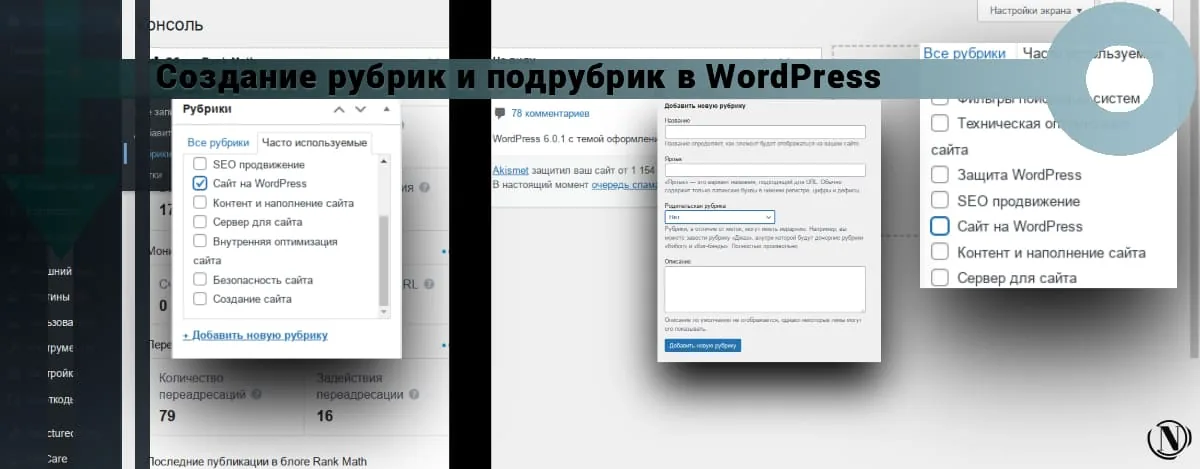

Des articles de qualité sont la clé pour inciter les gens à visiter la page Web, c'est ce que propose ce site.